O Windows 10 é atualizado automaticamente para as atualizações mais recentes à medida que são disponibilizadas pela Microsoft. Se novas atualizações do Windows 10 estiverem disponíveis, o Windows Update instalará automaticamente uma atualização no prazo predefinido definido pelo usuário.
O Windows 10 baixa e instala automaticamente as atualizações mais críticas, algumas atualizações opcionais exigem confirmação para instalação e outras atualizações do Windows exigem que você aceite os termos de uso primeiro.
É possível desabilitar completamente as atualizações automáticas no Windows 10. Se você desabilitar as atualizações automáticas do Windows 10, isso será definido para todos os usuários do Windows. Você tem direitos de administrador necessário alterar as configurações relacionadas à desativação das atualizações automáticas do Windows 10.
Neste artigo, explicarei como desabilitar as atualizações automáticas no Windows 10. A pesquisa e instalação manual de atualizações do Windows ainda é possível.
Desative as atualizações automáticas do Windows no Windows 10
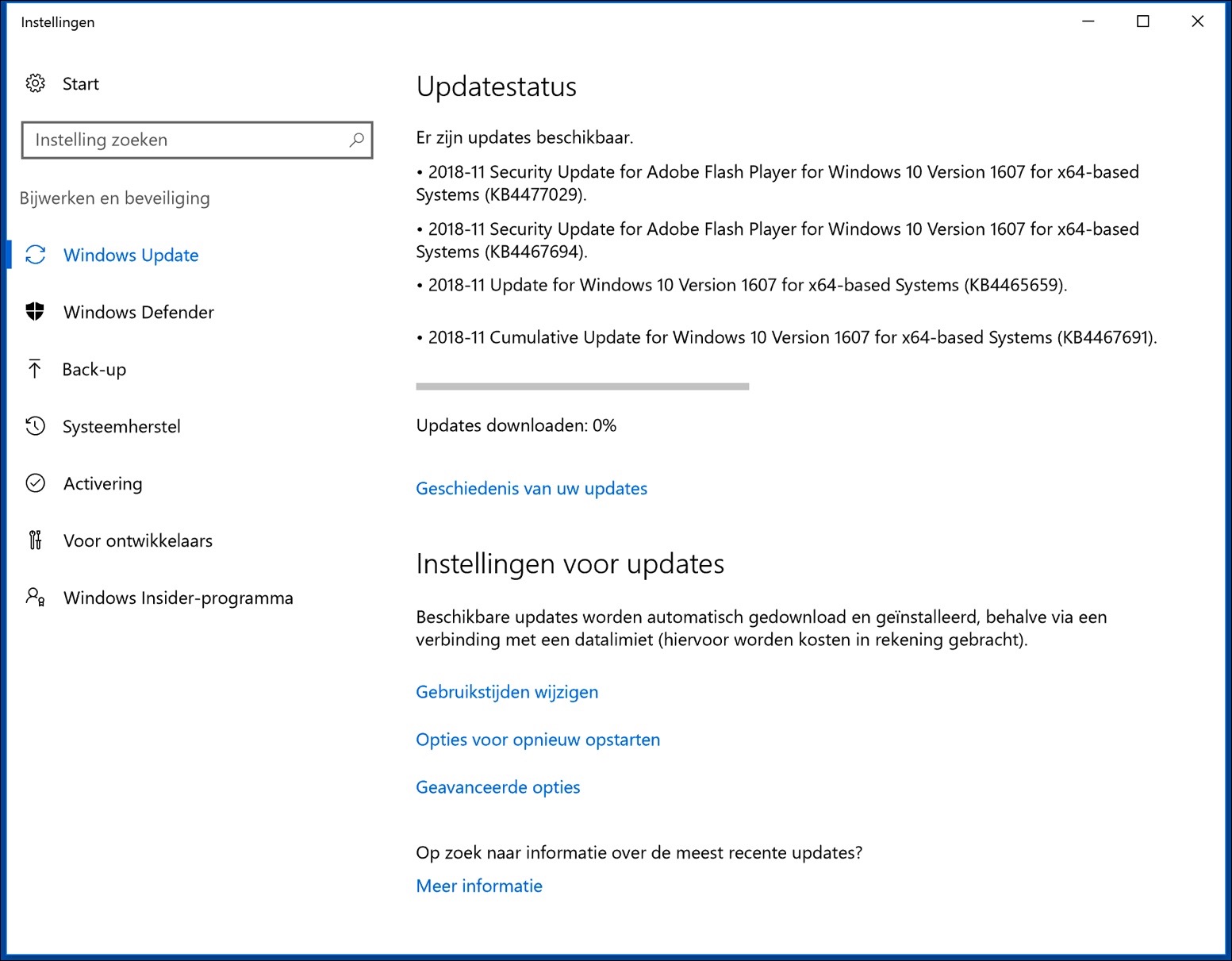
Desative o Windows Update por meio do Editor de Política de Grupo
O Editor de Política de Grupo Local (gpedit.msc) é um snap-in do Console de Gerenciamento Microsoft (MMC) que fornece uma interface de usuário única que controla todas as configurações do computador e do usuário. política de grupo local objetos podem ser gerenciados.
Importante: O Editor de Política de Grupo não está disponível por padrão na edição Windows 10 Home.
No entanto, no próximo artigo – Editor de Política de Grupo para Windows 10, Windows 8 ou Windows 7 Home Edition – Descrevi como você pode instalar gpedit.msc no Windows 10, Windows 8 ou Windows 7 Home ou Starter edition.
O Editor de Política de Grupo Local permite desabilitar as atualizações automáticas do Windows no Windows 10.
Clique com o botão direito no botão Iniciar no canto esquerdo do Windows 10. No menu Iniciar, selecione Executar.
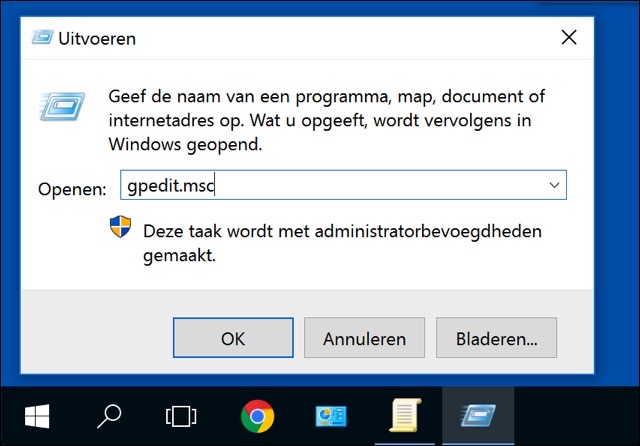
Na janela Executar, digite: gpedit.msc
O Editor de Política de Grupo Local será aberto agora. Abra os seguintes itens de menu no menu esquerdo do Editor de Política de Grupo.
Configuração do computador - Modelos Administrativos - Componentes do Windows
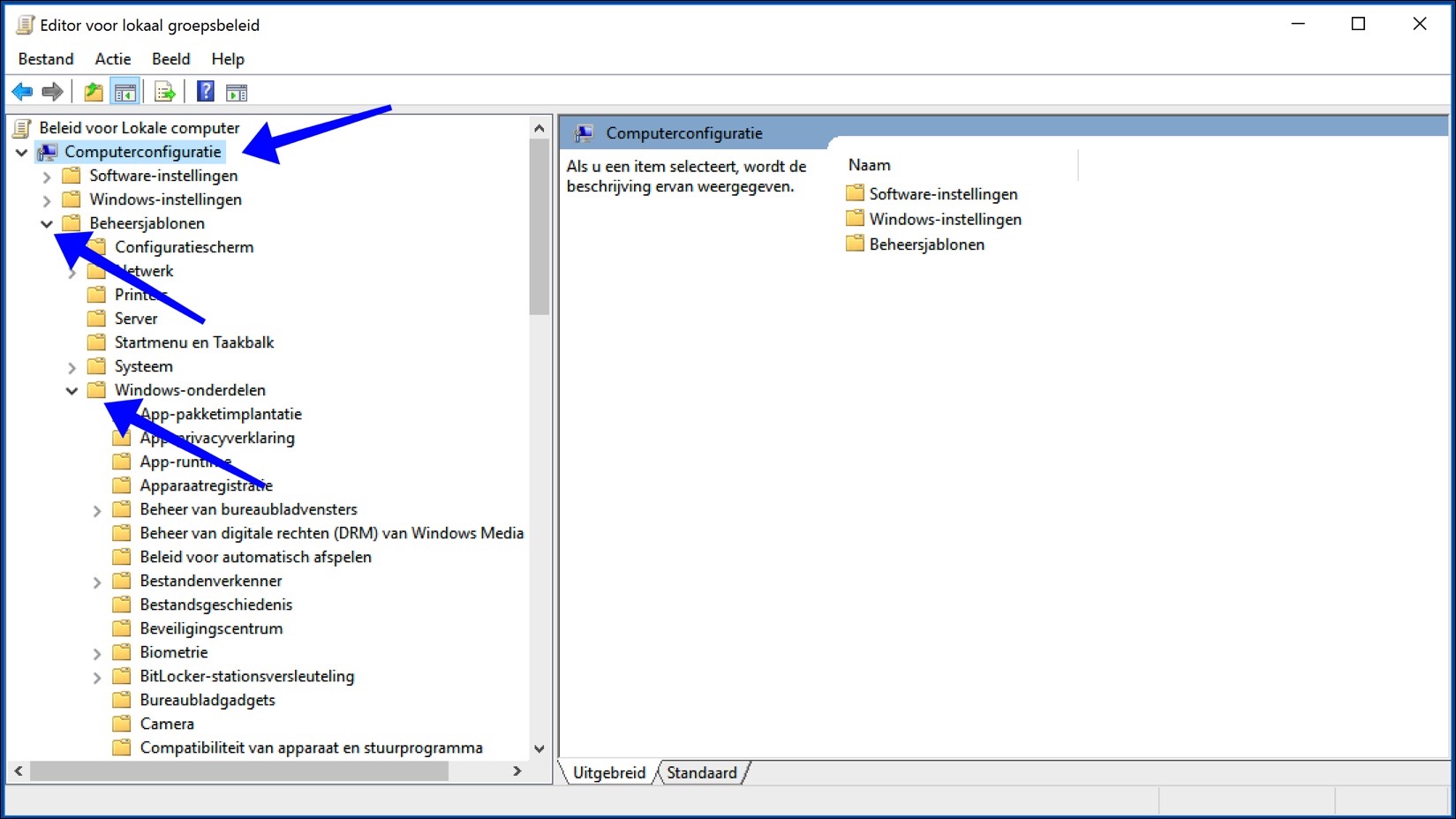
Então clique Windows Update. No menu à direita chamado Configurações, selecione Configurar atualizações automáticas. Para alterar as configurações de Configurar atualizações automáticas, clique duas vezes em Configurar atualizações automáticas.
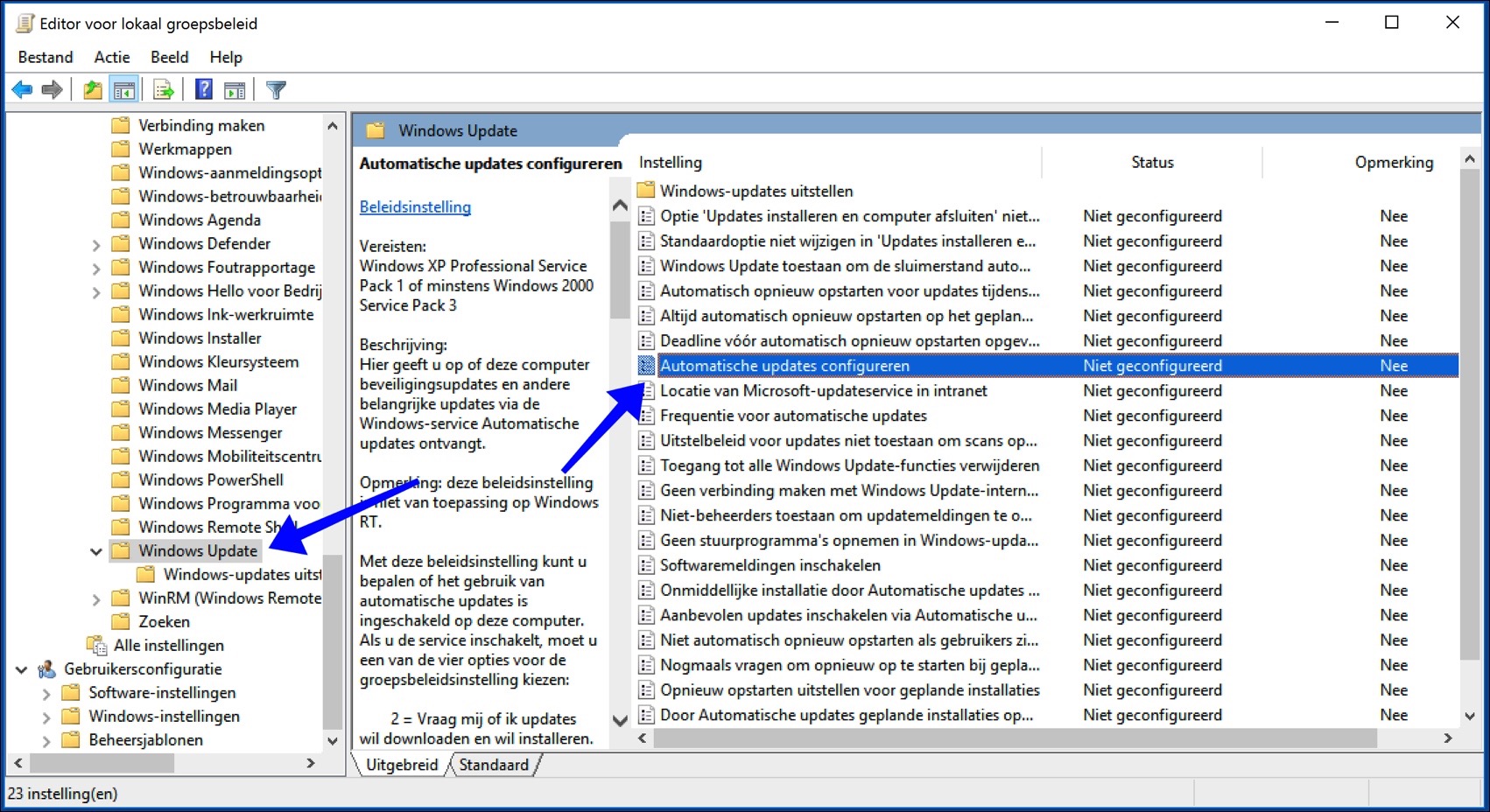
Uma tela Configurar atualizações automáticas aparecerá agora. Selecione a configuração Desligado e confirme com Aplicar en OK.
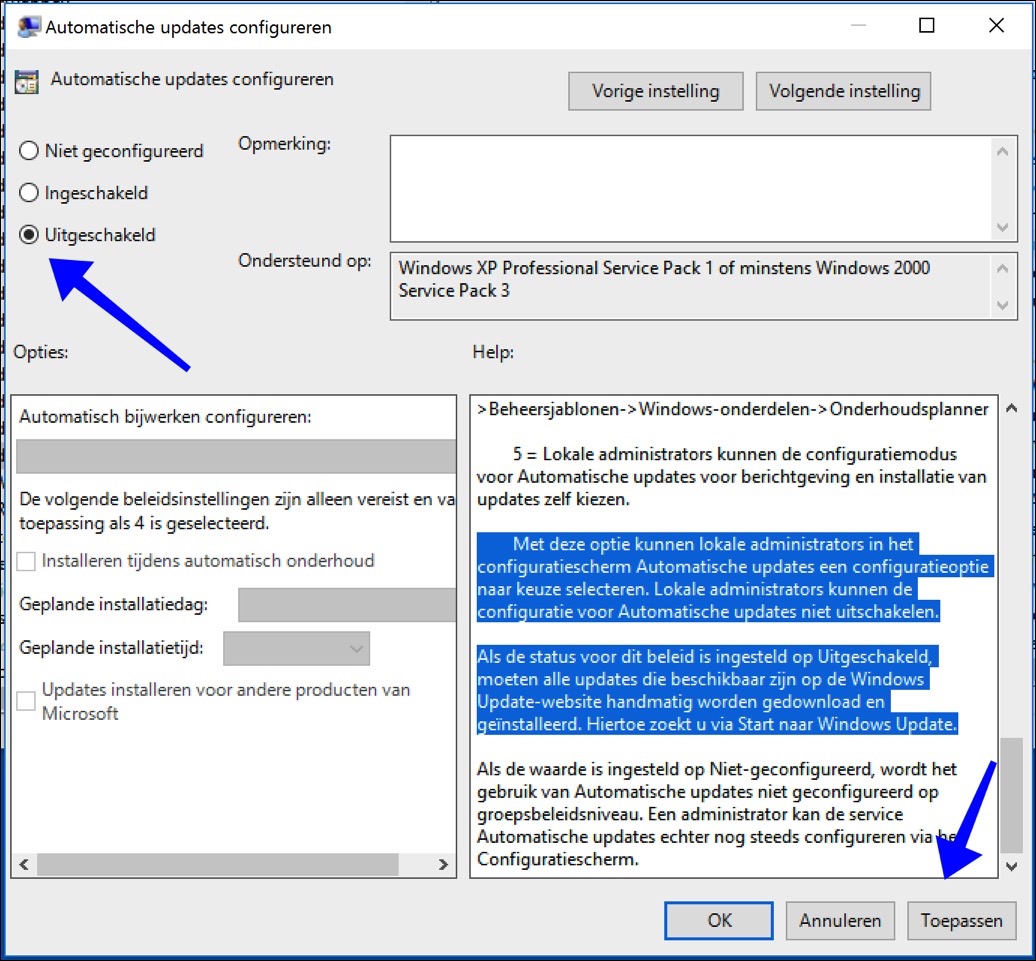
Nota da Microsoft:
Esta opção permite que os administradores locais selecionem uma opção de configuração de sua preferência no painel de controle das Atualizações Automáticas. Os administradores locais não podem desabilitar a configuração das Atualizações Automáticas. Se o status desta política estiver definido como Desativado, todas as atualizações disponíveis no site do Windows Update deverão ser baixadas e instaladas manualmente. Procure a atualização do Windows em Iniciar.
Agora reinicie o seu computador para aplicar as configurações às próximas atualizações automáticas do Windows 10.

Caro Estevão,
Como um nerd de informática, acho seu site ótimo.
Muitas dicas úteis e muito educativas.
Meu hobby é na verdade um hobby que saiu do controle depois de décadas.
Também conserto regularmente computadores de colegas e amigos que enfrentam todos os tipos de problemas do Windows.
Hoje segui seu conselho em seu artigo sobre como desabilitar atualizações na versão inicial do Windows 10.
Eu consegui fazer isso, então eles são seu arquivo em lote.
Quando executo agora o comando :”gpedit” posso “desabilitar” as atualizações sem problemas.
Fechei o programa e abri-o novamente um tempo depois.
Será que na lista do lado direito da janela a pasta: “Windows update” está oculta ou excluída?
Gostaria de saber como fazer com que o recurso "desativado" volte a ser "ativado", se necessário.
Por enquanto não preciso disso porque a última atualização... pensei que 1809 ou algo parecido estava me causando muitos problemas com o adaptador de vídeo do meu laptop Packard Bell um pouco mais antigo.
Cada vez que removi esta atualização, tive uma exibição correta na tela novamente.
Mas assim que a atualização de 1890 voltou (removida via modo de segurança), minha tela foi dividida em nada menos que 6 a 8 pequenos desktops e equipada com linhas verticais de cores diferentes e, às vezes, blocos.
Para te deixar louco.
A princípio pensei que minha tela estava quebrada, mas como minha tela funciona normalmente após a remoção da atualização 1809, não poderia ser culpa da minha tela em si.
Mas quando a próxima grande atualização será lançada 19…? Então gostaria de habilitar a função novamente, com todos os riscos associados, é claro.
Espero que meu problema seja resolvido.
Voilà ....Stefan ...esta é a minha história sobre as atualizações do Windows.
Também gostaria de agradecer muito por disponibilizar essas dicas e fatos muito interessantes sobre o Windows, etc.
Atenciosamente. Goossens Erwin de Maldegem
Que bela reação, que legal! Que bom ler que meus artigos são úteis para você, cumprimentos, Stefan